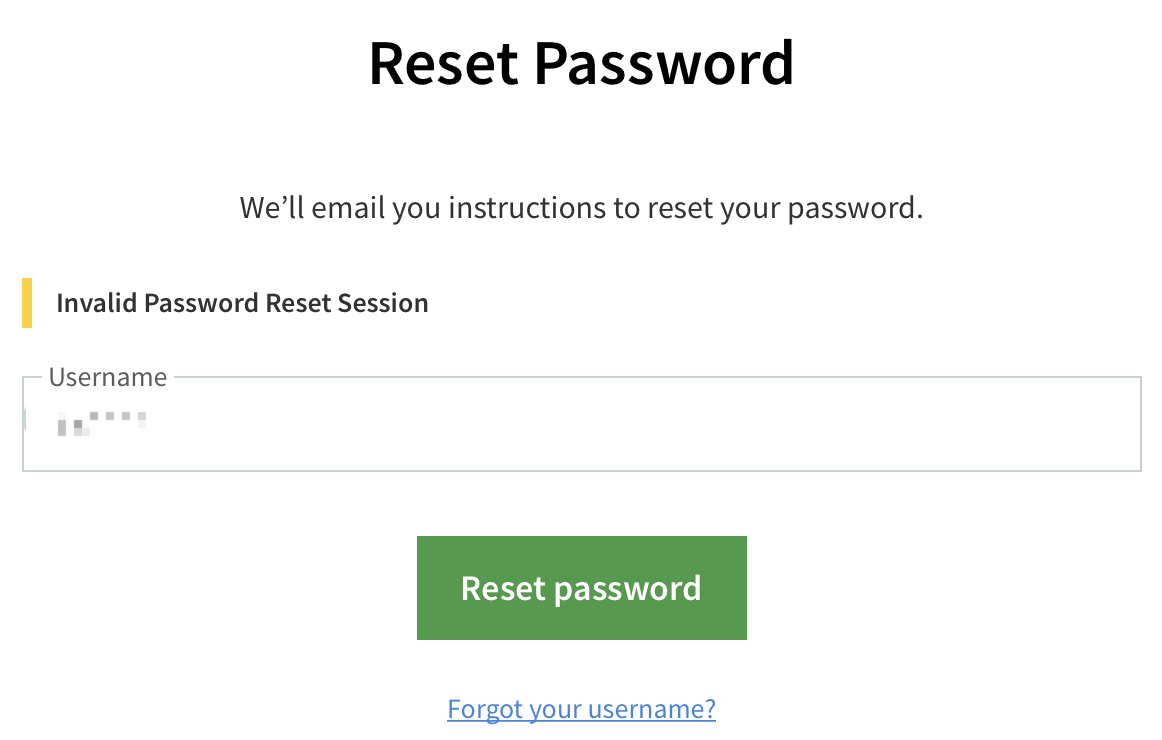Linode账号的建立必须要绑定信用卡,哪怕最终可以不用这个信用卡完成付费(Linode可以使用PayPal完成充值)。
请注意,Linode账号注册时候绑定的信用卡不可撤销。要撤销信用卡只能删除Linode账号。
今天有个朋友要我帮忙给他买个Linode的VPS,这个家伙居然没有信用卡,嗯,好吧,是个消费有节制的好孩子。开设完毕,总要给他一个界面让他查看服务器的情况,于是需要建立子账号。自2019年1月起Linode的界面就发生了变化,网上的一些攻略用的好像都是老的后台图文,虽然大同小异,还是自己也写一个。
第一步:建立子账号
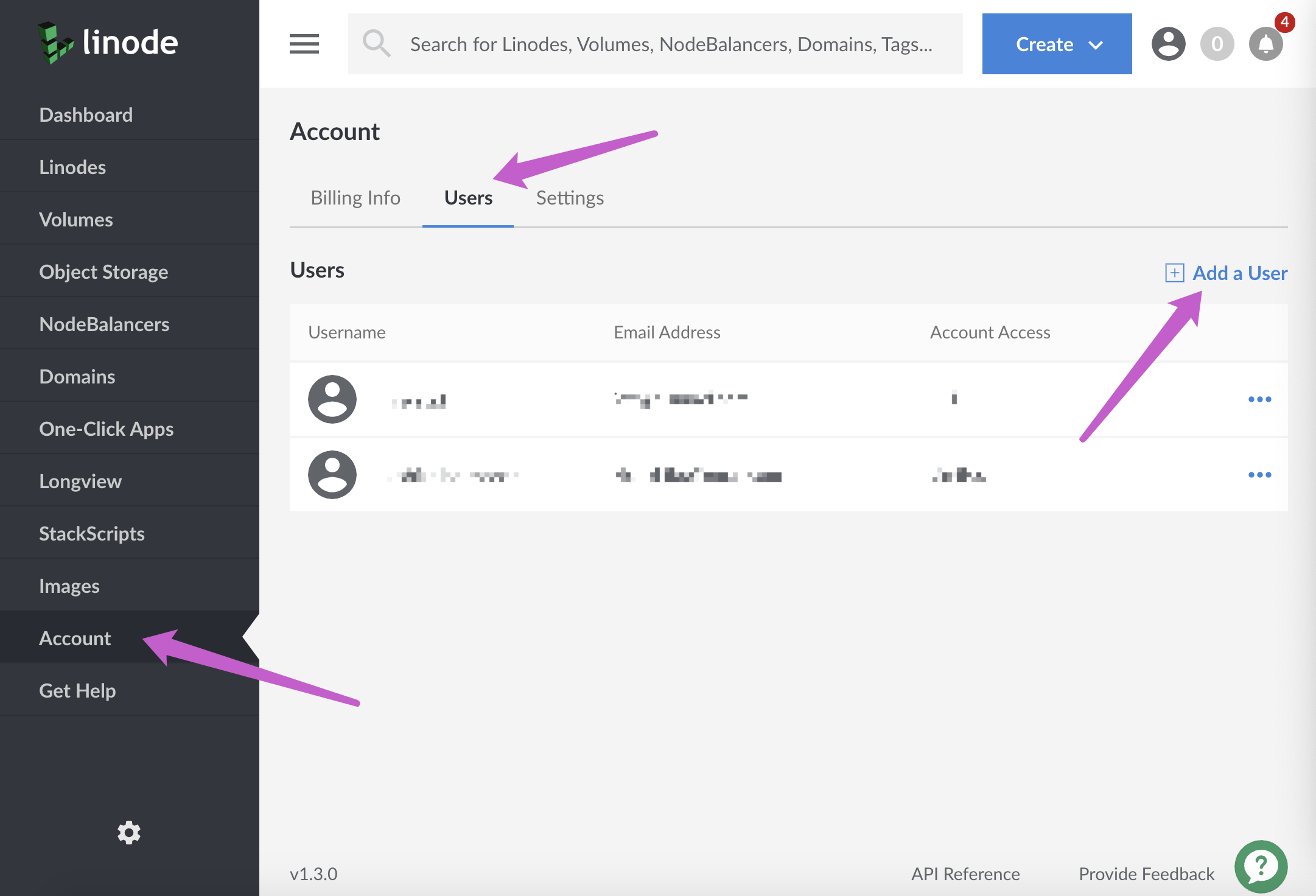
- 打开Linode的菜单,选择Account
- 在新出现的界面中,点击Users
- 点击Add a User
第二步:输入子账号信息
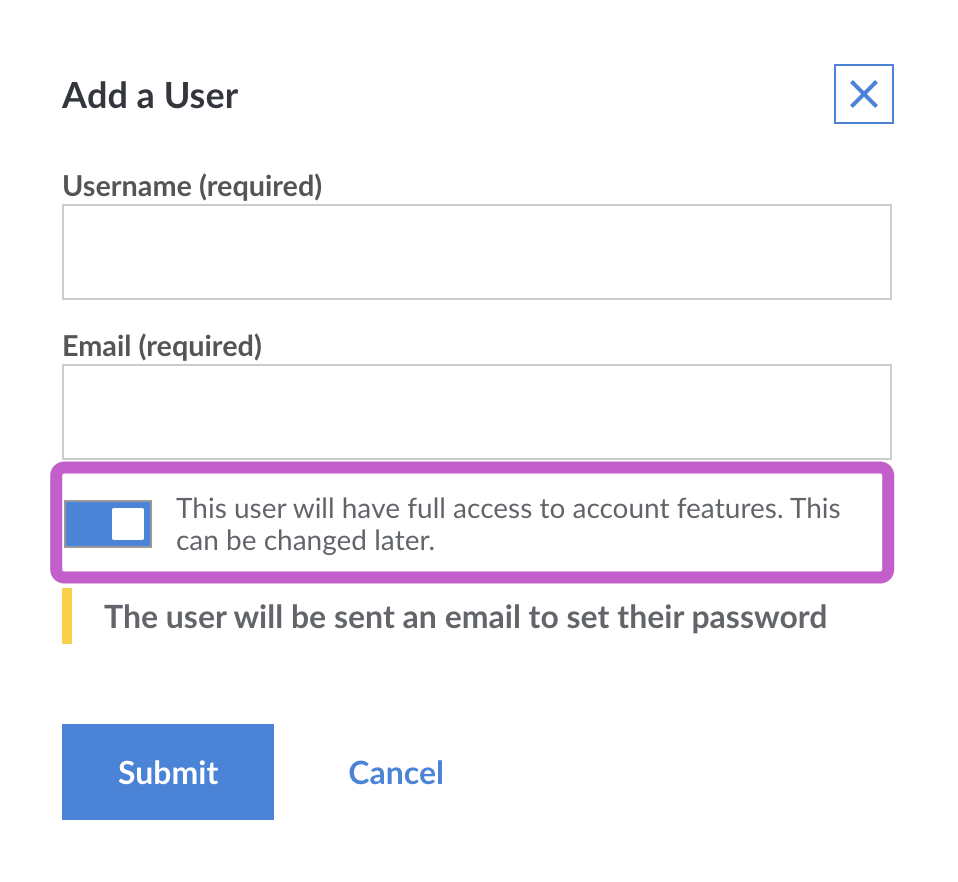
- 输入子账号的用户名
- 输入子账号的邮箱
默认子账号开设全部权限,我建议不要这么操作,把我圈起部分的开启状态变更为关闭。如果你同意给子账号全部权限,那就不要操作此步骤。
子账号的密码不能当场建立,Linode系统会发送给子账号的邮箱一个邮件,包含一个可以用来建立密码的连接。
第三步:设定子账号权限
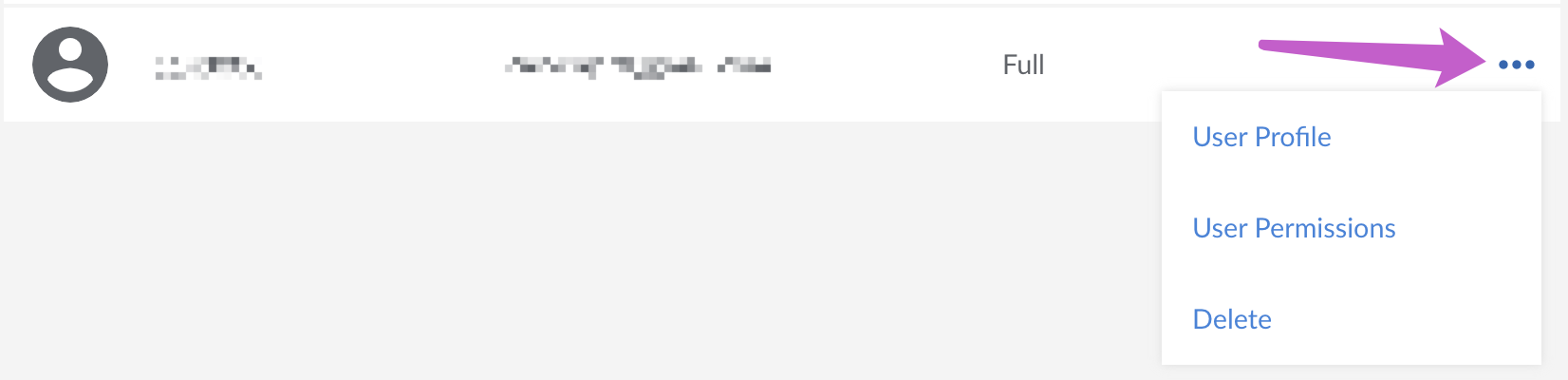
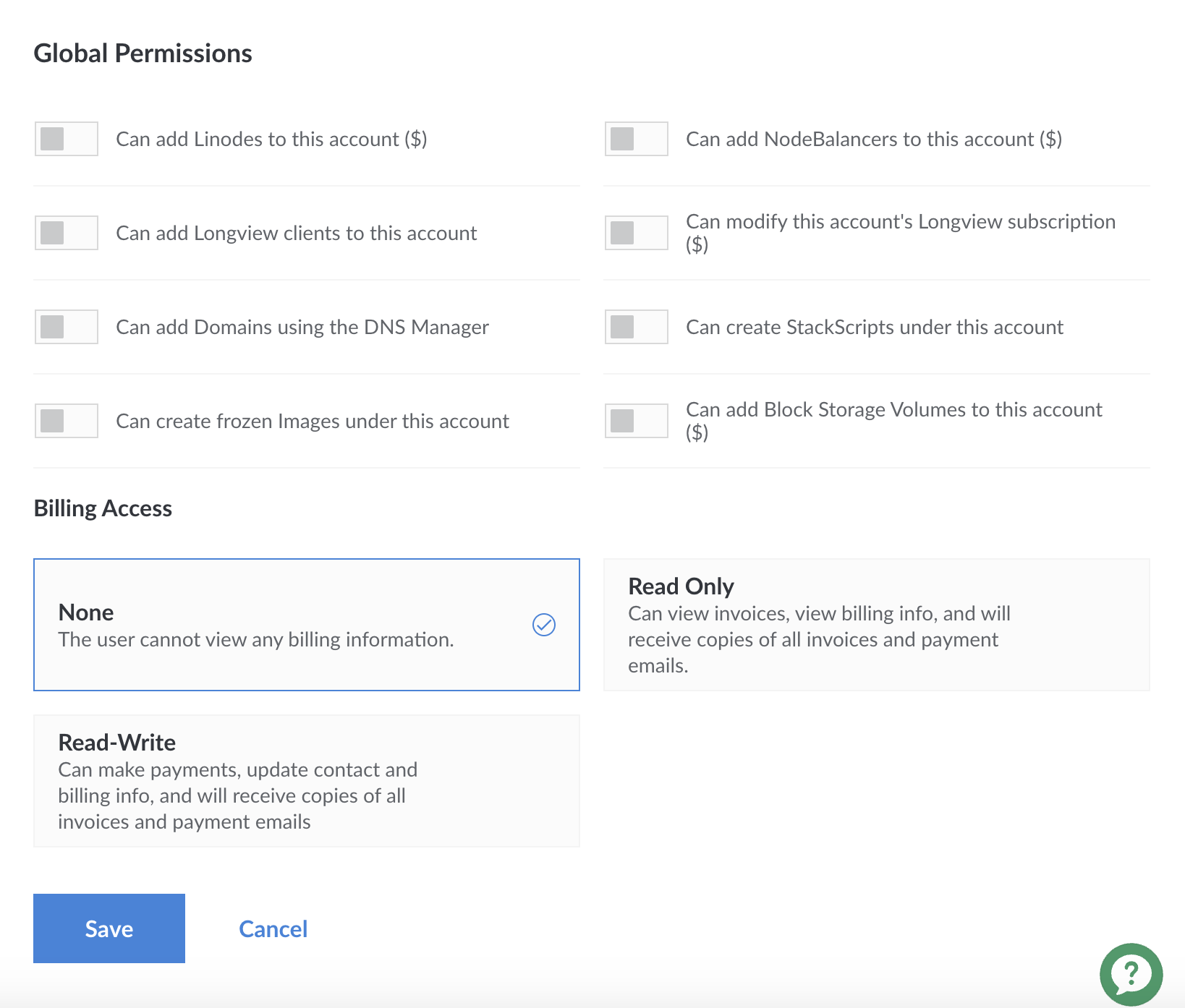
- Can add Linodes to this Account($) 子账户可以创建一个VPS
- Can add NodeBalancers to this Account($) 子账户可以添加NodeBalancers
- Can add Longview clients to this account 可以将Longview客户添加到该帐户
- Can modify this account's Longview subscription($) 可以修改此帐户的Longview订阅
- Can add Domains using the DNS Manager 可以使用DNS解析功能
- Can create StackScripts under this account 可以创建StackScripts
- Can create frozen Images under this account 可以建立frozen Images
- Can add Block Storage Volumes to this account($) 可以为这个账号添加Block Storage Volumes
我是只为开通了子账号的DNS解析和StackScripts。
另外Billing Access部分,我是只选了None,就是不给子账号看这个总账号的财务信息。
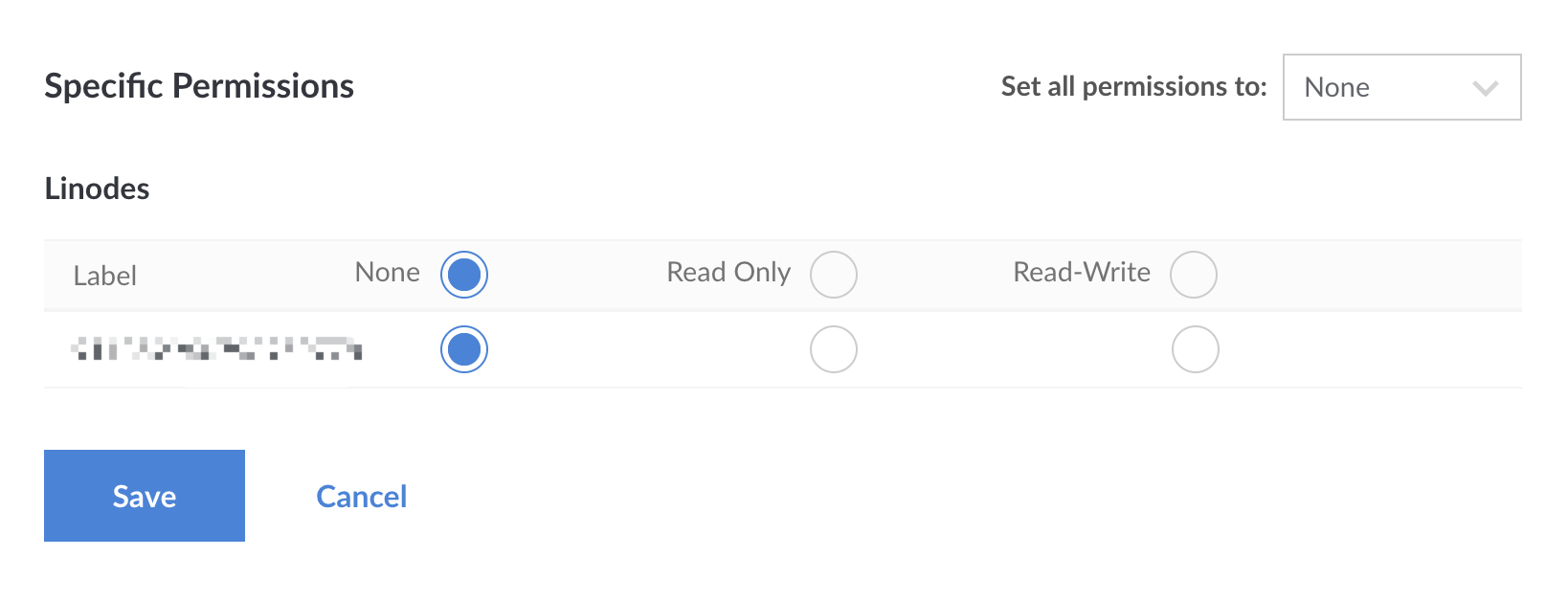
第四步:建立子账号的密码